Ka hel aqoonsiga amniga (SID) ee isticmaalaha gudaha Windows 10
Haddii aad isku dayayso inaad magacawdo galka profile-ka isticmaalaha ama aad bedesho xogta gaarka ah ee diiwaanka isticmaalaha hadda, markaas waxa laga yaabaa inaad u baahato inaad hesho Aqoonsiga Amniga(Security Identifier) ( SID ) ee akoonkaas isticmaale si loo go'aamiyo furaha hoos yimaada HKEY_USERS ee Diiwaanka(Registry) ku jira ee isticmaalaha gaarka ah xisaabaadka.

Aqoonsiga amniga ( SID ) waa qiime gaar ah oo dhererka doorsooma ah oo loo isticmaalo in lagu aqoonsado wakiilka. Koonto kastaa waxay leedahay SID gaar ah oo ay bixiso hay'ad, sida maamulaha xayndaabka Windows , oo lagu kaydiyo xog sugan. Mar kasta oo isticmaaluhu soo galo, nidaamku waxa uu ka soo ceshanaya isticmaalahaas SID -ga kaydka oo waxa uu geliyaa calaamada gelitaanka. Nidaamku wuxuu adeegsadaa SID -ga calaamada gelitaanka si uu u aqoonsado isticmaaleha dhammaan isdhexgalka amniga Windows ee xiga. (Windows)Marka SID loo isticmaalo aqoonsiga gaarka ah ee isticmaale ama koox, mar dambe dib looma isticmaali karo si loo aqoonsado isticmaale ama koox kale.
Waxaa jira sababo kale oo badan oo aad u baahan tahay inaad ogaato aqoonsiga amniga(Security Identifier) ( SID ) ee isticmaalaha(User) , laakiin waxaa jira habab kala duwan oo lagu helo SID gudaha Windows 10 . Markaa annagoon wakhti lumin, aynu aragno Sida Loo Helo Aqoonsiga Amniga(Security Identifier) ( SID ) ee Isticmaalaha(User) gudaha Windows 10 iyadoo la kaashanayo casharrada hoos ku taxan.
Ka hel aqoonsiga amniga(Find Security Identifier) ( SID ) ee isticmaalaha(User) gudaha Windows 10
Hubi inaad abuurto barta soo celinta(create a restore point) haddii ay wax qaldamaan.
Habka 1: Hel Aqoonsiga Ammaanka (SID) ee Isticmaalaha Hadda(Method 1: Find Security Identifier (SID) of Current User)
1. Fur Command Prompt . Isticmaaluhu wuxuu samayn karaa tallaabadan isagoo raadinaya 'cmd' ka dibna taabo Gelida.

2. Ku qor amarka soo socda cmd oo ku dhufo Gelida(Enter) :
whoami /user

3. Tani waxay tusi doontaa SID-ga isticmaalaha hadda si guul leh.(show the SID of the current user successfully.)
Habka 2: Soo hel Aqoonsiga Amniga (SID) ee Isticmaalaha gudaha Windows 10(Method 2: Find Security Identifier (SID) of User in Windows 10)
1. Fur Command Prompt . Isticmaaluhu wuxuu samayn karaa tallaabadan isagoo raadinaya 'cmd' ka dibna taabo Gelida.
2. Ku qor amarka soo socda cmd oo ku dhufo Gelida(Enter) :
wmic useraccount where name=’%username%’ get domain,name,sid

3. Tani waxay si guul leh u muujin doontaa SID-ga isticmaalaha hadda.(successfully show the SID of the current user.)
Habka 3: Hel Aqoonsiga Ammaanka (SID) ee Dhammaan Isticmaalayaasha(Method 3: Find Security Identifier (SID) of All Users)
1. Fur Command Prompt . Isticmaaluhu wuxuu samayn karaa tallaabadan isagoo raadinaya 'cmd' ka dibna taabo Gelida.
2. Ku qor amarka soo socda cmd oo ku dhufo Gelida(Enter) :
wmic useraccount hel domain, magac,sid(wmic useraccount get domain, name,sid)

3. Tani waxay si guul leh u muujin doontaa SID-da dhammaan xisaabaadka isticmaalaha ee ku jira nidaamka.(successfully show the SID of all user accounts present on the system.)
Habka 4: Hel Aqoonsiga Ammaanka (SID) ee Isticmaalaha Gaarka ah(Method 4: Find Security Identifier (SID) of Specific User)
1. Fur Command Prompt . Isticmaaluhu wuxuu samayn karaa tallaabadan isagoo raadinaya 'cmd' ka dibna taabo Gelida.
2. Ku qor amarka soo socda cmd oo ku dhufo Gelida(Enter) :
wmic useraccount where name=”Username” get sid
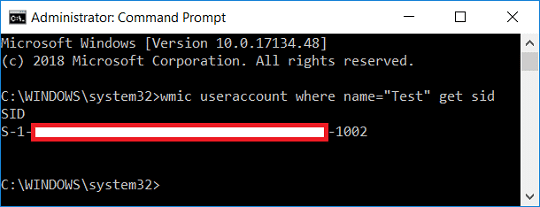
Xusuusin:(Note:) Ku beddel magaca isticmaale ee koontada magaca isticmaale ee dhabta ah( username with the account’s actual username ) ee aad isku dayayso inaad u hesho SID -ga .
3. Taasi waa, waxaad awooday inaad hesho SID-ka koontada isticmaale ee gaarka ah(find the SID of the specific user account) Windows 10.
Habka 5: U hel Magaca Isticmaalaha Aqoonsiga Amniga Gaarka ah (SID)(Method 5: Find User Name for specific Security Identifier (SID))
1. Fur Command Prompt . Isticmaaluhu wuxuu samayn karaa tallaabadan isagoo raadinaya 'cmd' ka dibna taabo Gelida.
2. Ku qor amarka soo socda cmd oo ku dhufo Gelida(Enter) :
wmic useraccount where sid=”SID” get domain,name

Ku beddel: (Replace:) SID oo wata (SID)SID -ga dhabta ah ee aad isku dayayso inaad hesho magaca isticmaalaha
3. Tani waxay si guul leh u muujin doontaa magaca isticmaalaha ee SID-ga gaarka ah.( show the username of that particular SID.)
Habka 6: Soo hel SID-da Isticmaalayaasha adoo isticmaalaya Tifaftiraha Diiwaangelinta(Method 6: Find SID of Users using Registry Editor)
1. Riix Windows Key + R ka dibna ku qor regedit(regedit) oo ku dhufo Enter si aad u furto Registry Editor .

2. U gudub furaha diiwaangelinta:
HKEY_LOCAL_MACHINE\SOFTWARE\Microsoft\Windows NT\CurrentVersion\ProfileList
3. Hadda hoostiisa ProfileList, waxaad ka heli doontaa SID kala duwan(find different SID’s) si aad u heshid isticmaalaha gaarka ah ee SID-yada waxaad u baahan tahay inaad doorato mid kasta oo iyaga ka mid ah ka dibna daaqada saxda ah laba jeer guji ProfileImagePath.

4. Marka la eego goobta qiimaha ee ProfileImagePath waxaad arki doontaa magaca isticmaalaha akoontiga gaarka ah oo sidan waxaad ka heli kartaa SID-yada isticmaalayaasha kala duwan ee Diiwaanka Diiwaanka(Registry Editor) .
lagu taliyay:(Recommended:)
- Sida loogu daro PIN Akoonkaada gudaha Windows 10(How to Add a PIN to Your Account in Windows 10)
- Dib ugu magacow Folder Profile User gudaha Windows 10(Rename User Profile Folder in Windows 10)
- Default User Logon Picture ee dhammaan isticmaalayaasha gudaha Windows 10(Set Default User Logon Picture for all Users in Windows 10)
- Sida loogu daro Picture Password gudaha Windows 10(How to Add a Picture Password in Windows 10)
Taasi waa waxa aad si guul leh u heshay Aqoonsiga Amniga (SID) ee Isticmaalaha gudaha Windows 10(Find Security Identifier (SID) of User in Windows 10) laakiin haddii aad wali wax su'aalo ah ka qabto casharkan markaa xor u noqo inaad ku waydiiso qaybta faallooyinka.
Related posts
Dami Control Account User (UAC) gudaha Windows 10
Dib ugu magacow Folder Profile User gudaha Windows 10
Daar ama dami Animation-ka ugu horreeya ee isticmaalaha gudaha Windows 10
6 siyaabood oo loogu badalo Magaca Account User in Windows 10
Si toos ah u gal Account User gudaha Windows 10
3 siyaabood oo lagu kordhin karo VRAM-ka go'ay gudaha Windows 10
6 siyaabood oo loo galo Windows 10 - WebSetNet
Dami Farsamaynta Soo Dhawaynta Qadka gudaha Windows 10
Sida loo dejiyo su'aalaha amniga akoontiga isticmaalaha maxalliga ah, gudaha Windows 10
Sida gabi ahaanba looga saaro McAfee Windows 10
Si sahal ah u arag hawsha Chrome ka Windows 10 Timeline
Sida loo Demiyo Corners-ku dheggan gudaha Windows 10
Abuuritaanka nidaam buuxa oo kaabta sawirka gudaha Windows 10 [Hagaha ugu dambeeya]
7 siyaabood oo loogu badali karo isticmaalaha gudaha Windows 10
Sida loo tirtiro qayb ka mid ah Volume ama Drive Partition gudaha Windows 10
6 siyaabood oo loogu daro isticmaale maxalli ah (aan ahayn Microsoft) Windows 10
Default User Logon Picture ee dhammaan isticmaalayaasha gudaha Windows 10
Aaladda USB Aan Ku Shaqeyneynin Windows 10 [XALIYAY]
Ka hel erayga sirta ah ee WiFi ee la ilaaway gudaha Windows 10
Sida loo sahlo ama loo joojiyo isticmaalka degdega ah ee Windows 10
